こちらではスマホの VLC for Android アプリでスリープタイマー機能を使う方法をご紹介してみたいと思います、私は寝る時に動画や音楽などを小音量で流して、こちら でご紹介したようなアプリを使って指定した時間になるとパソコンがシャットダウンするようにしているんですよね、ですので何か音が流れていないと寝付きが悪くなってしまうんです、でも台風で停電とかしている状態だと音を流すためだけにある程度の時間貴重なバッテリーを消費したり、ポータブル電源を使ってわざわざパソコンを動かすというのもちょっと躊躇しますよね、そこでパソコンの代わりになるのがスマホという訳です、今回は Android スマホ用のアプリ「VLC for Android」で音楽または動画を再生しながら、指定した時間になると自動でスマホがスリープ状態になるようにしてみましょう。
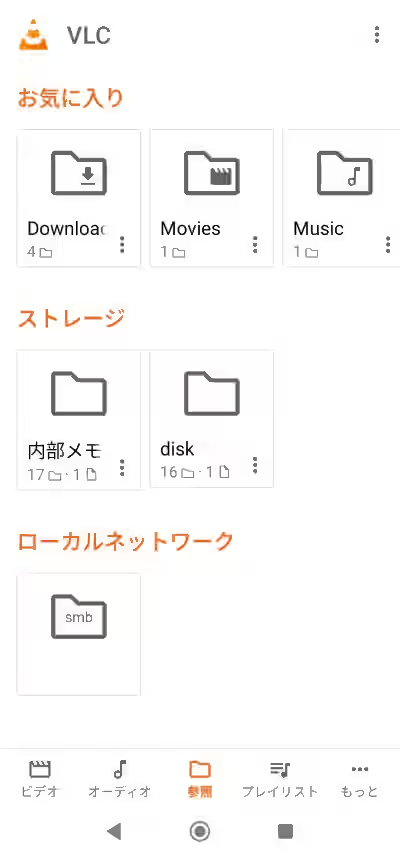
まずはスマホで「VLC for Android」のアプリを開いて、「ビデオ」や「オーディオ」から選択しても良いですし、「参照」からファイルを選択しても構いませんので動画や音楽を再生してください。
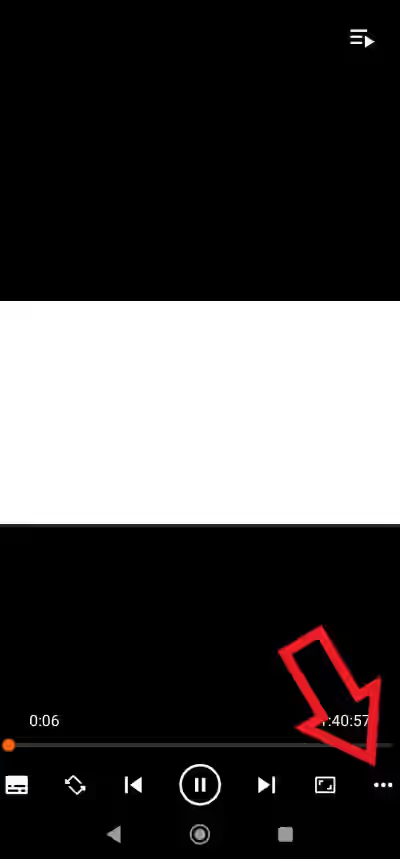
動画ファイルや音楽ファイルの再生が始まったら画面右下の「…」ボタンをタップしましょう。
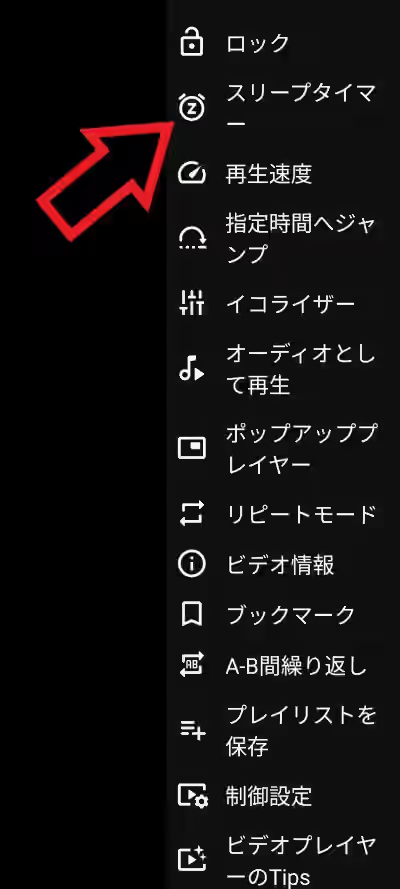
すると上の画像のように画面の右側にメニューが表示されますので、こちらのメニューから「スリープタイマー」をタップします。
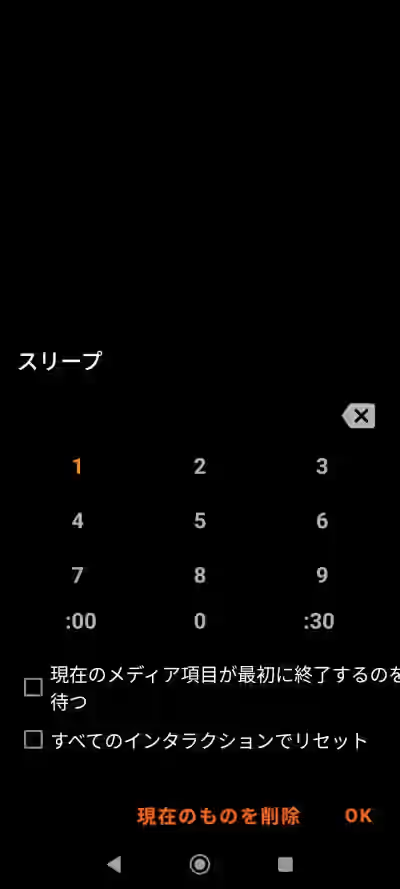
するとこのような画面が表示されますので数字をタップしてスリープまでの時間を指定してください。
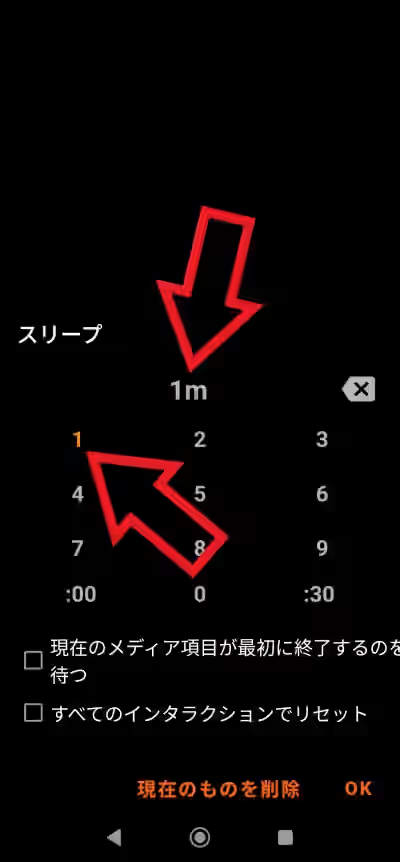
では試しに「1」をタップしてみますね、すると上の画像のように「1m」という時間が表示されました、この「m」とは「minutes」という単位の略で「分」を表しています、つまり画像の「1m」とは「1分」ということですね。
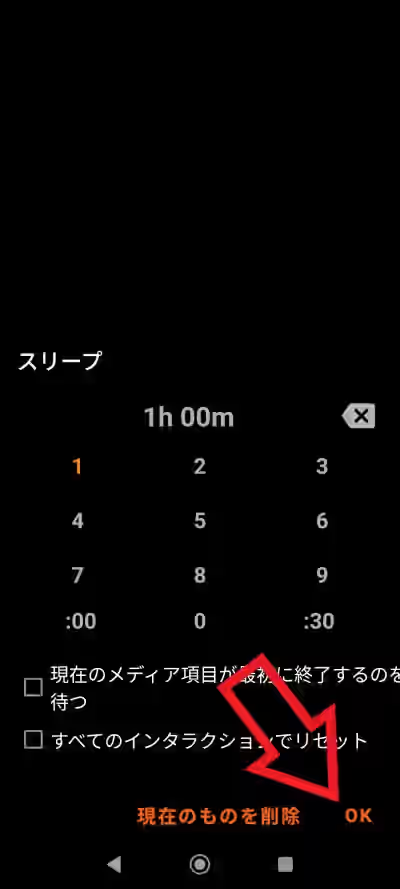
今度は先ほどの「1」に続いて「0」を2回タップすると「1h 00m」になりました、この「h」というのは「hour」という単位の略で「時」を表しています、つまり「1h 00m」は「1時間」ということですね、このように最初にタップした数字が順番に左にずれて行きますので、例えばスリープタイマーを「1時間15分」に設定したい場合は 「1→1→5」とタップ、「2時間30分」にしたい場合は「2→3→0」の順に数字をタップすれば良いわけですね、時間を設定したら OK ボタンをタップすれば設定は完了です、あとは指定した時間になると動画や音楽の再生が終わりますので、そのままスマホの自動スリープの時間がくれば画面も消えてスリープ状態になるという仕組みです。

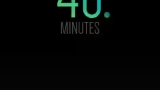
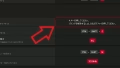
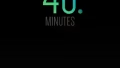
コメント